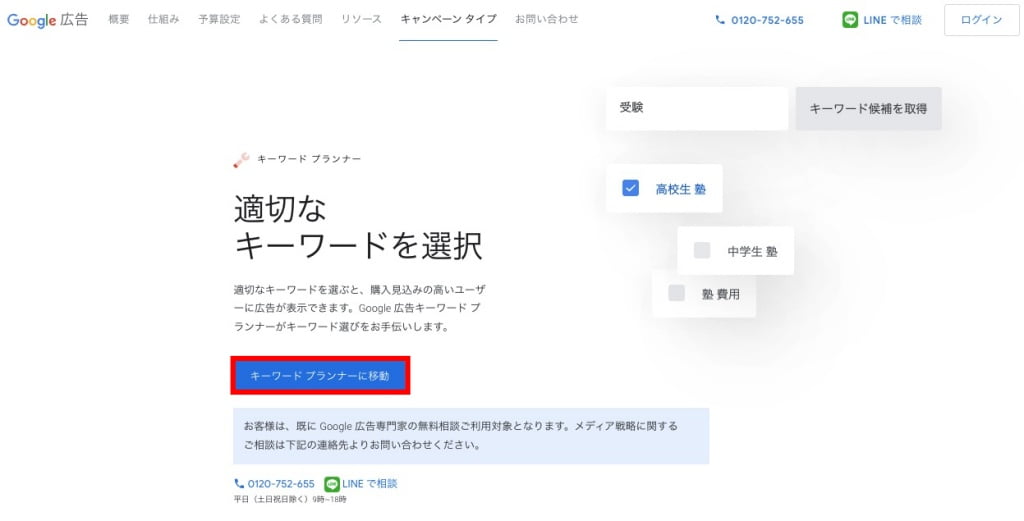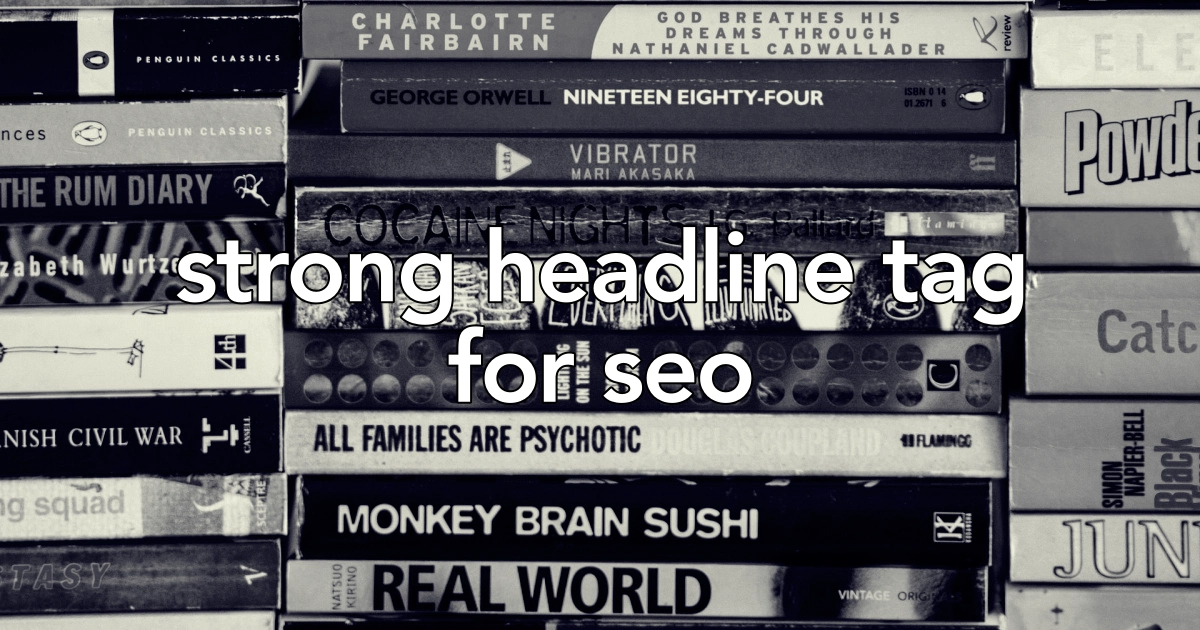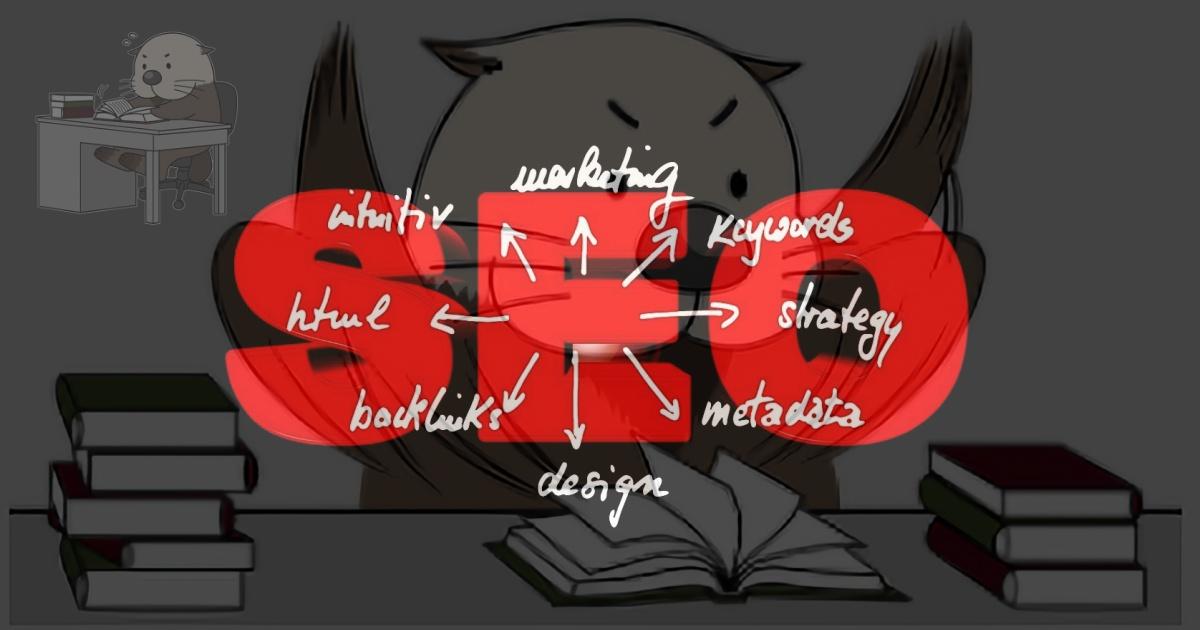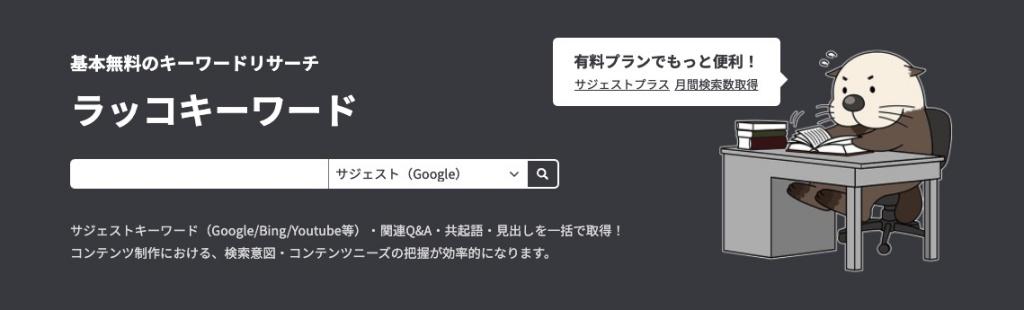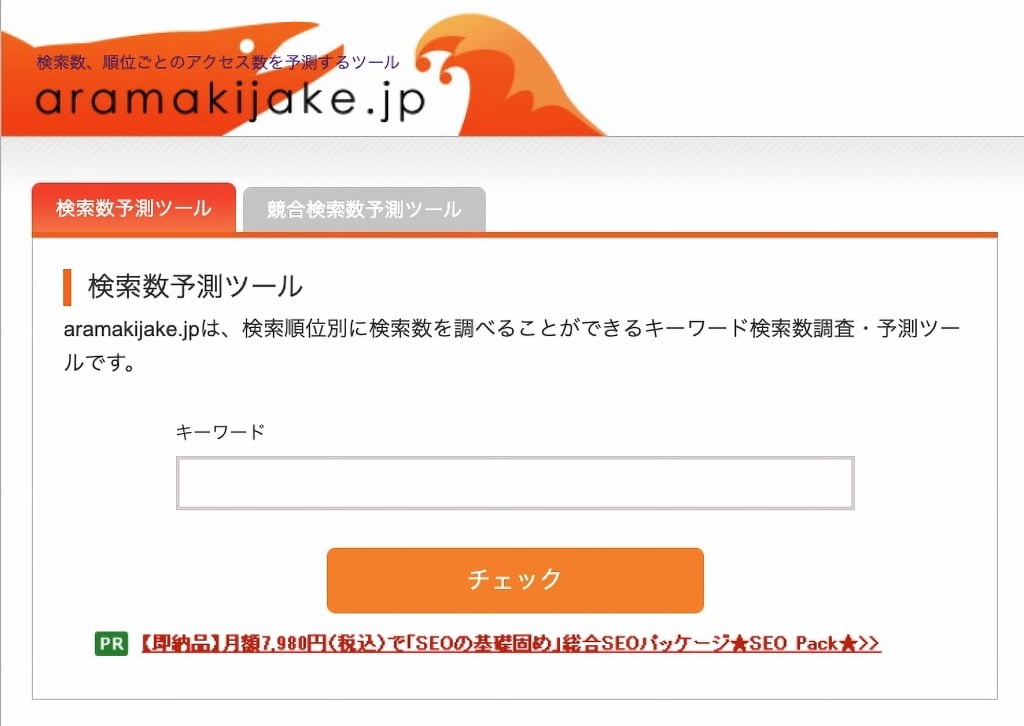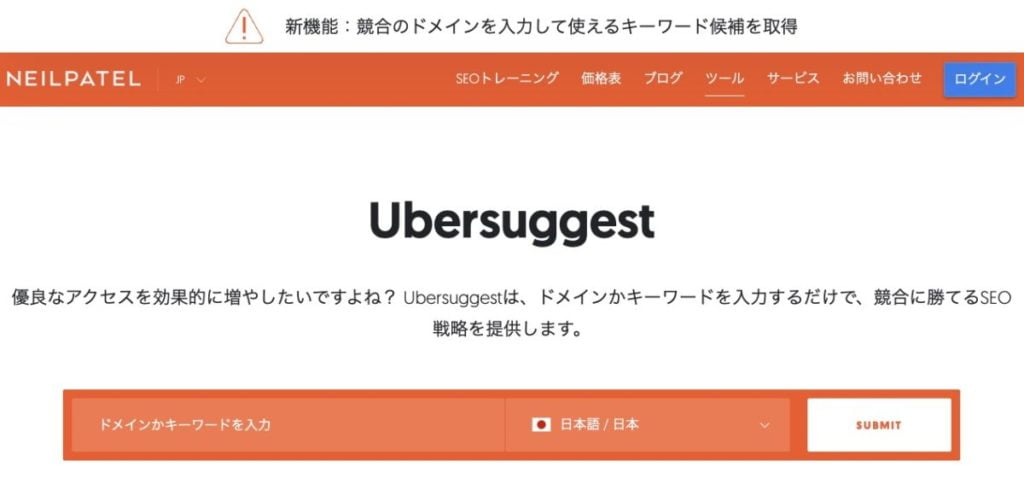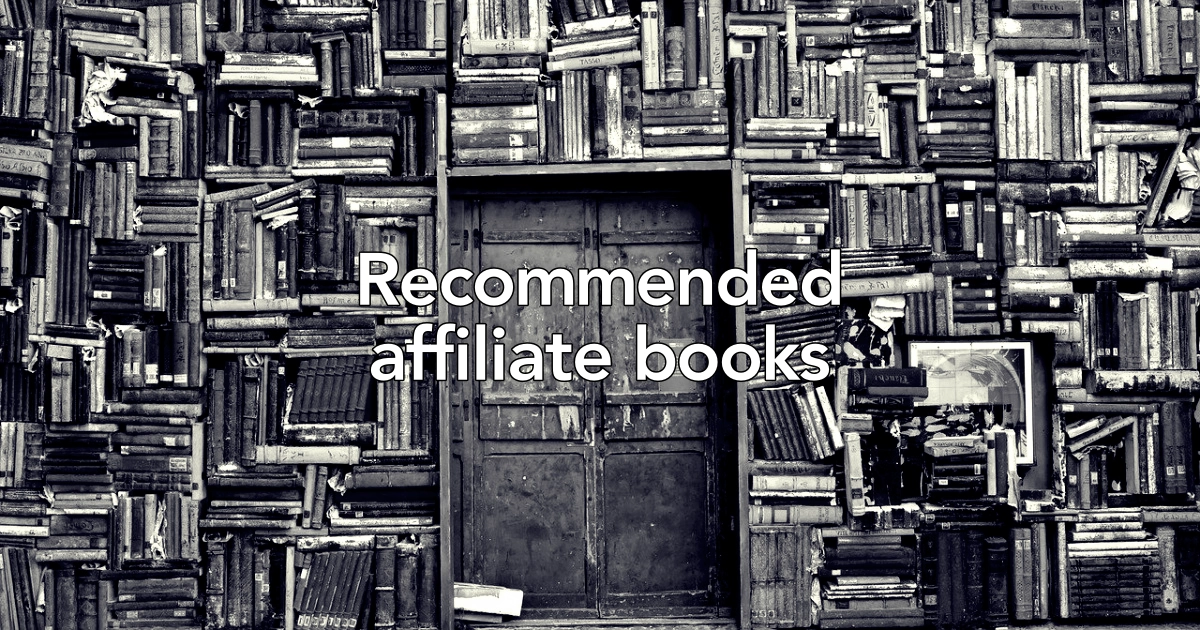キーワードプランナーで検索ボリュームを調べよう!
\\ 多くの人に読まれるためのSEOワード選び //
こんにちは "osaboo" です。"@osaboo_Bot"
です。"@osaboo_Bot"

よく目にする ▶︎「Googleキーワードプランナー」って何?
よくリサーチされる(人気)「キーワード」を探す方法ってどうやって探すの?
\この様な疑問を解決するお手伝いをします!/
Googleキーワードプランナーの登録・使い方は、とっても簡単!すぐに使ってキーワードをリサーチしよう。^^

今回の記事では…
記事を書く上で「多くのユーザーに観覧してほしい」って思いますよね。その道標を作るのがキーワードだと思います。記事を書く前に数多く検索されるであろう「キーワード」を調査して、絞り込み記事に反映させる。この順序で記事を作成すると記事の・タイトル・本文・読者イメージ等が掴めやすくなり記事本体がブレにくく、結果的にSEOの観点からも優位になります。
それではご覧ください。
\初心者でも安心! コスパ最強の洗練されたWordPressテーマ/
\\『すごいもくじLITE』が付いてくる!限定特典キャンペーン実施中!//
- 少しづつ増え続ける当サイトオリジナル特典付!-
Googleキーワードプランナーとは?

Googleキーワードプランナーとは、Google 広告内に用意されたもので、Google が持つ検索に関する膨大なデータを利用して、コンテンツ作成や広告配信のためのキーワードを見つけたり、キーワードごとの月間検索数を確認したりすることができるツールです。
? ちょっと分かりにくい?噛み砕きてもう一度 ?

Google検索エンジンで、どんな検索ワードが人気なのか、その検索ワードをターゲットに作成した記事はどのくらいの規模のユーザー(観覧者)が見込めるのか等を事前に予測するのに役立つツールがキーワードプランナーです。
Googleキーワードプランナーの主な機能と注意事項
Googleキーワードプランナーの主な機能は2つ
- 検索ワードと関連性の高い人気のワードを抽出する。
- ある検索ワード(あるいはサイトのURL)を入力すると、一緒に検索されている関連性が高くて人気のあるワード群を抽出します。Google検索でどんな検索ワードの組み合わせに人気があるのか。あるいは、特定のサイトがどんな検索ワードによって検索されているかを、この機能によって知ることができます。
- 検索ワードの検索ボリュームを予測する。
- ある検索ワードで期待できる集客の規模(検索ボリューム)の予測です。その検索ワードを狙った記事を作ることで、Googleからどれくらいの人の流入が期待できるのか、その予測値を知ることができます。
Googleキーワードプランナーの注意事項
そもそも、Googleキーワードプランナーは「Google広告」の一部で 本来はGoogleが提供しているリスティング広告の利用者のために用意されたツールです。
リスティング広告とは、検索エンジンの検索結果の画面に表示される広告のことで、検索に使われたキーワードによって広告の内容が決まります。
そのため広告を出稿するクライアントは、どの検索ワードに広告を出せば、どのくらいの広告効果を見込めるかを、知っておく必要があります。
その広告効果を算出するために、人気の検索ワードとその検索ボリュームを予測するツールがGoogleキーワードプランナーです。
Googleキーワードプランナーは、一般のサイト運営者にとっても非常に役立つツールですが、本来対象としているユーザー層とは異なるため、設定や計測の項目には、サイト運営とは無関係なものも数多く含まれています。
また、検索ボリュームの予測値は、実際にGoogle広告に広告を出稿することで初めて正確な数字が表示されるので、広告機能を利用していない場合は、大まかな予測しか確認できない点にも注意しましょう。
Googleキーワードプランナーの登録と初期設定の手順
Googleキーワードプランナーの登録と初期設定の手順を「5ステップ」で説明していきます。
Googleキーワードプランナーは、「Google広告」の機能のひとつなので、Google広告の初期設定をする必要があります。
Google広告を開いて、以下の画面から始めます。
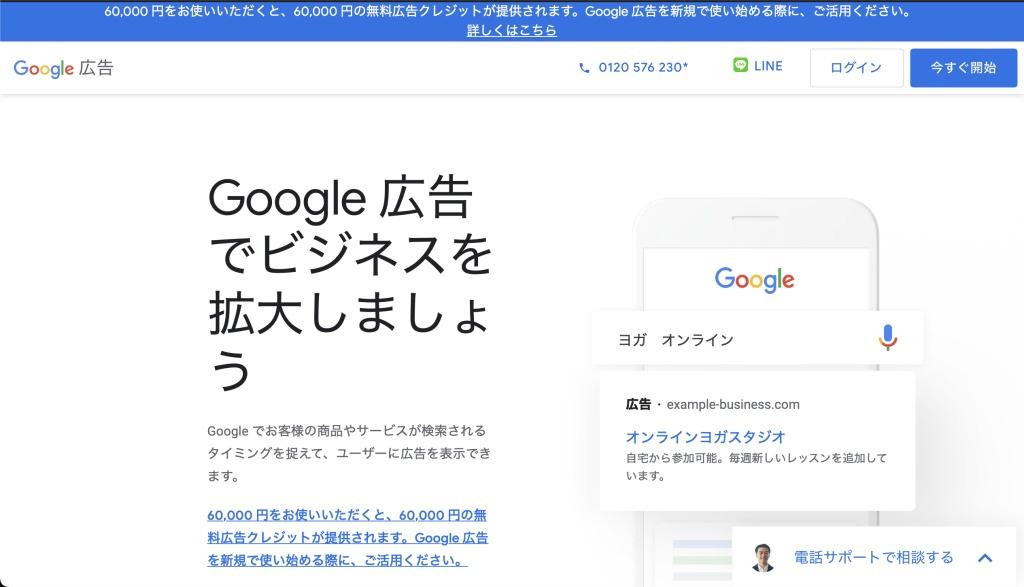
Google広告にログイン
Google広告の画面 ▶︎ 左上の『ログイン』をクリックします。
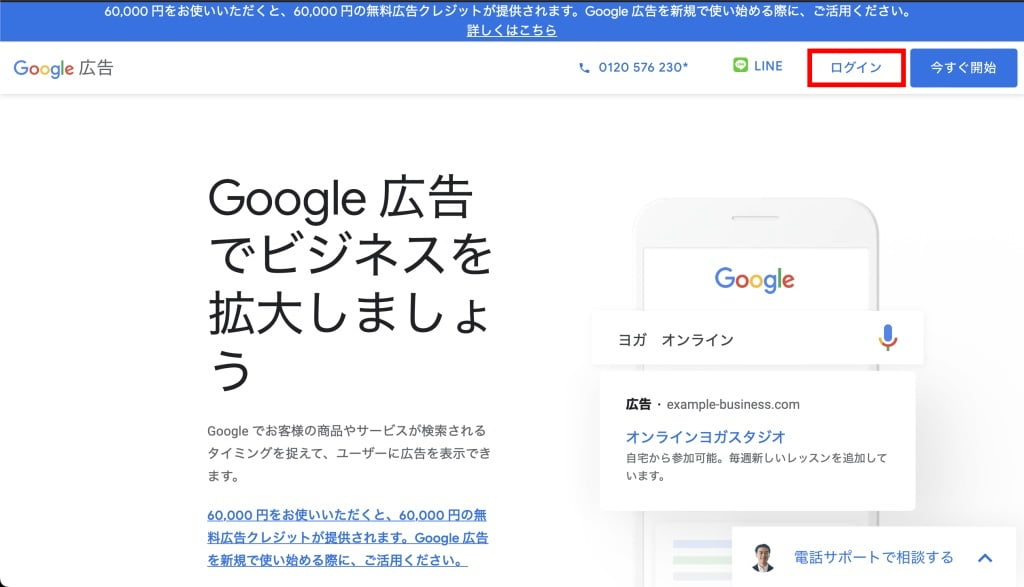

以下の画面が表示されるので『新しい 『GOOGLE広告アカウント』をクリックします。
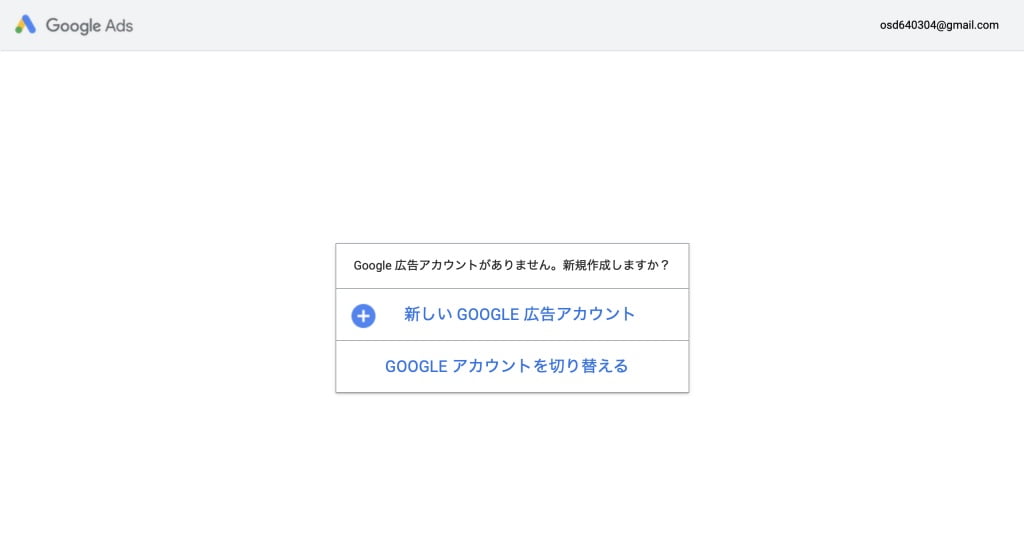

マウスオーバーでプルダウンメニューが表示され、以下の画面が表示されます。『新しい 『GOOGLE広告アカウント』をクリックします。
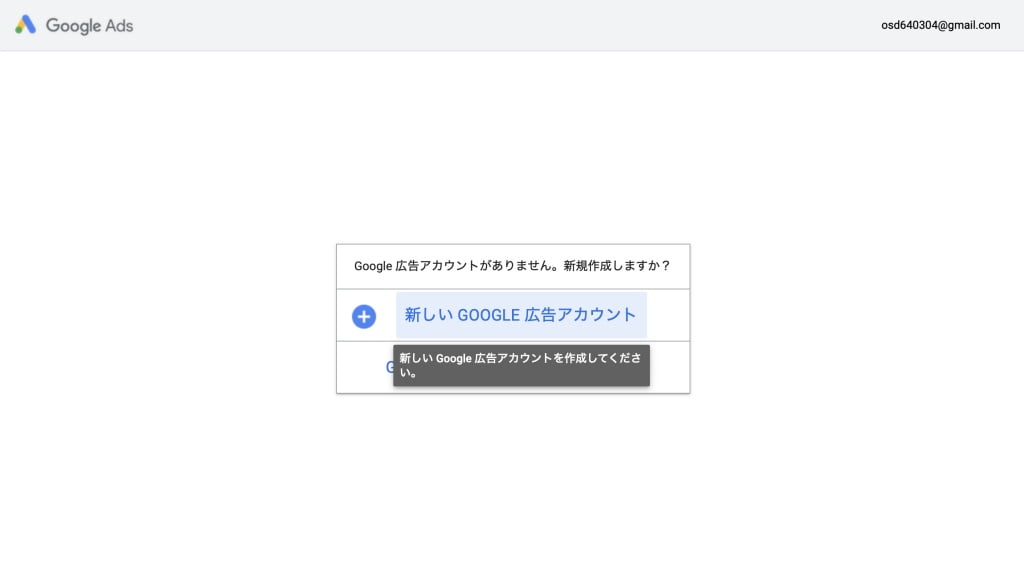
新しいキャンペーンを作成
「新しいキャンペーンを作成 ▶︎ 広告の主な目標は何でしょうか。」の画面が表示されるので 『ウェブサイトでの商品購入や申し込みを増やす』を選択して『次へ』をクリックします。
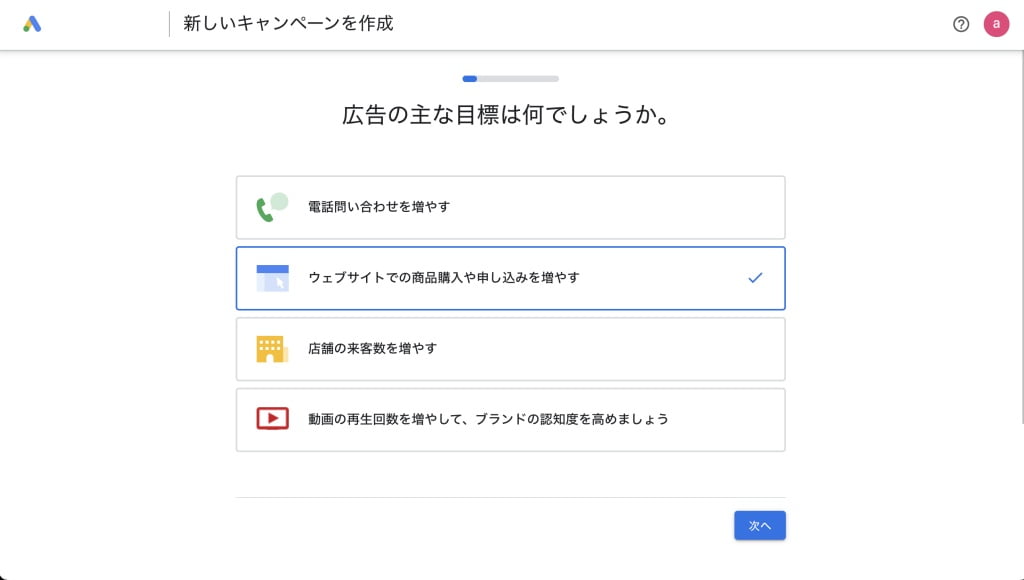

「新しいキャンペーンを作成 ▶︎ お店やサービスの名前を入力してください」の画面が表示されるので『ブログのタイトル(自由)』を入力して『次へ』をクリックします。(例えば:〇〇BLOG)
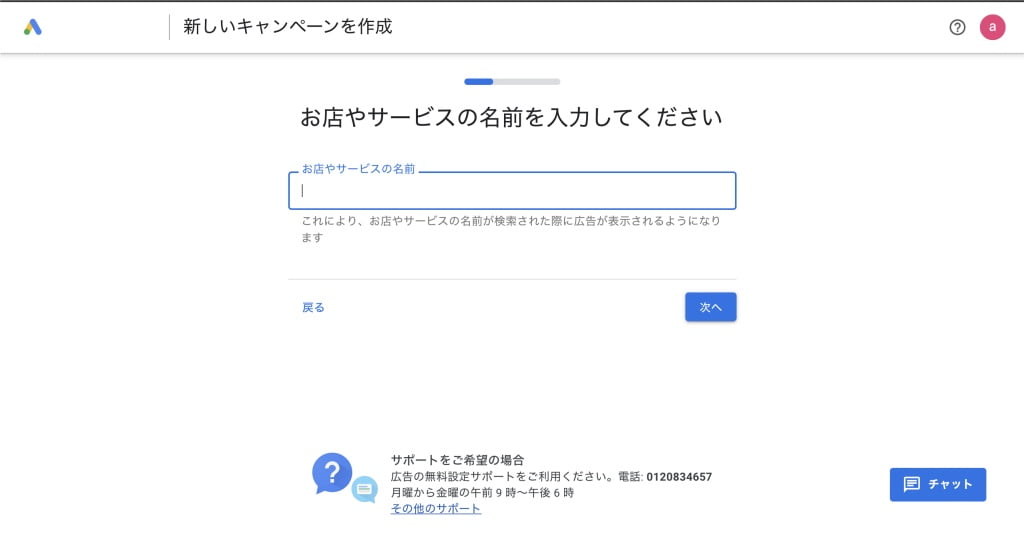

「新しいキャンペーンを作成 ▶︎ お客様の広告をクリックした後でユーザーに表示されるページを入力してください」の画面が表示されるので『ウェブサイトの名称』を入力して『次へ』をクリックします。(例えば:〇〇.com)
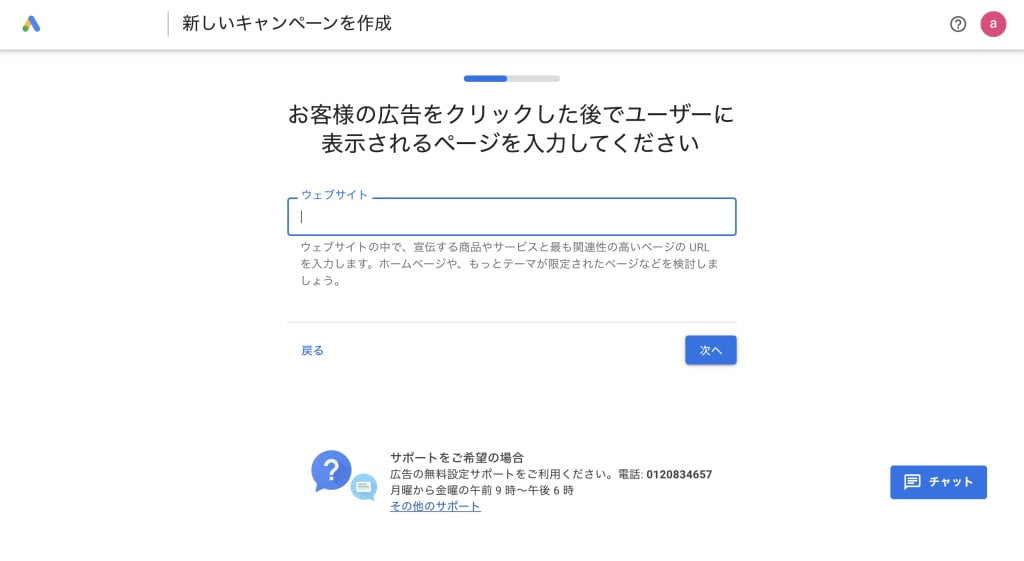

「新しいキャンペーンを作成 ▶︎ ありがとうございました。ユーザーが広告をクリックするとコチラが表示されます」の画面が表示されるので「サイトの表示」を確認して『次へ』をクリックします。
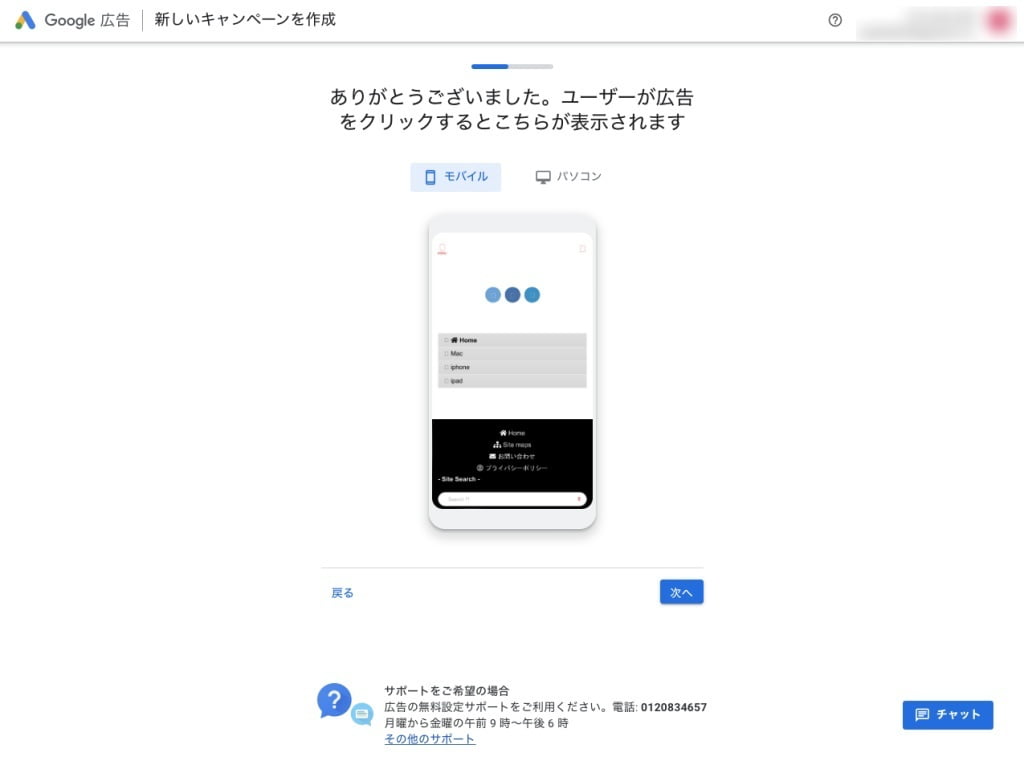

「新しいキャンペーンを作成 ▶︎ 広告を作成します」の画面が表示されるので 以下の赤枠部分を全て入力します。全ての入力が完了したら『次へ』をクリックします。
※ 実際に広告を出稿しないので何でも構いません。
※ 『□ 広告に通話ボタンを表示する』のチェックは外します。
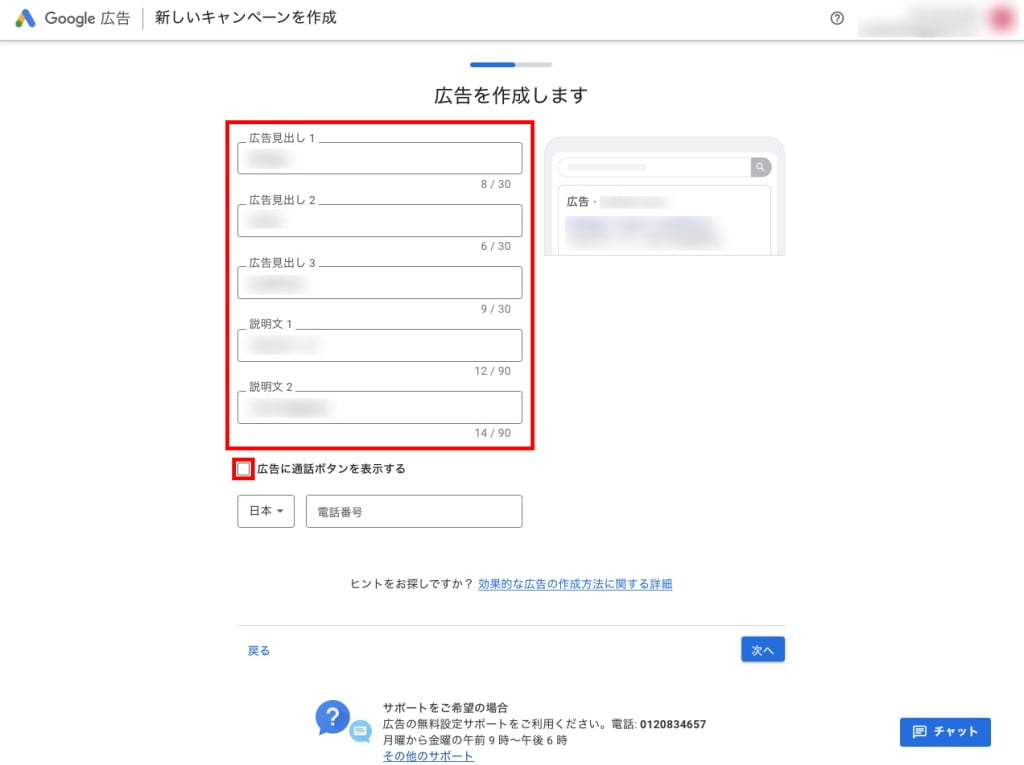

「新しいキャンペーンを作成 ▶︎検索内容に合った広告を表示するためキーワードのテーマを追加します」の画面が表示されるので『新しいキーワードのテーマ』クリックします。
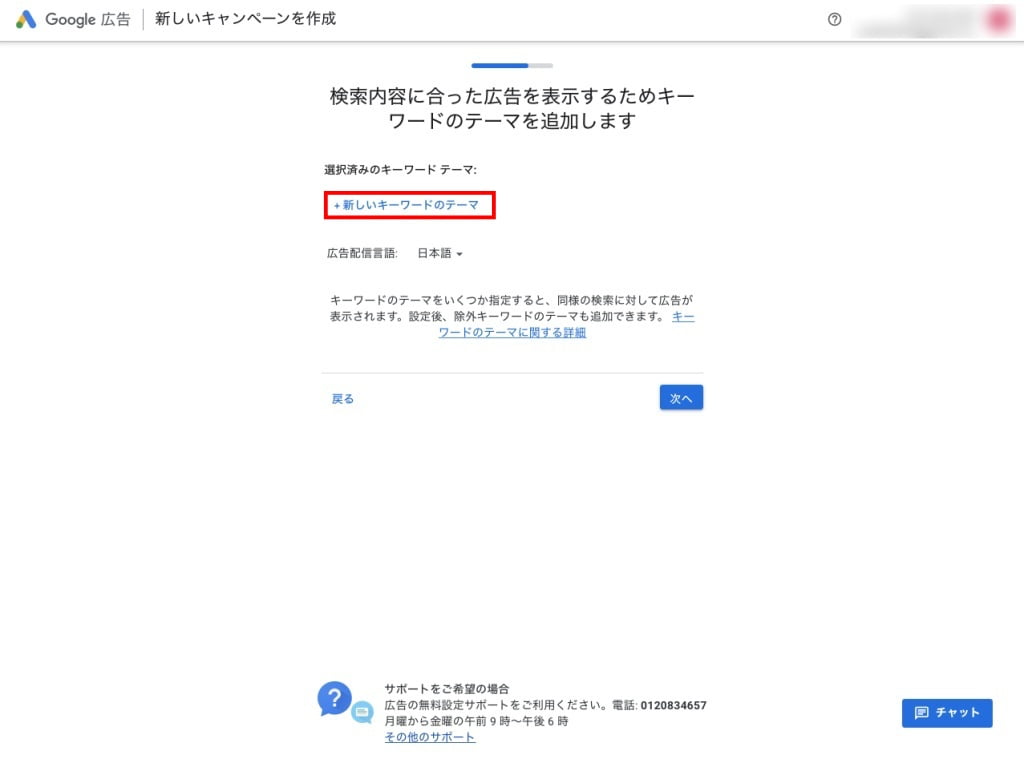

類似したキーワードが表示されるので『自由に選定』して『次へ』をクリックします。
※ 実際に広告を出稿しないので何でも構いません。
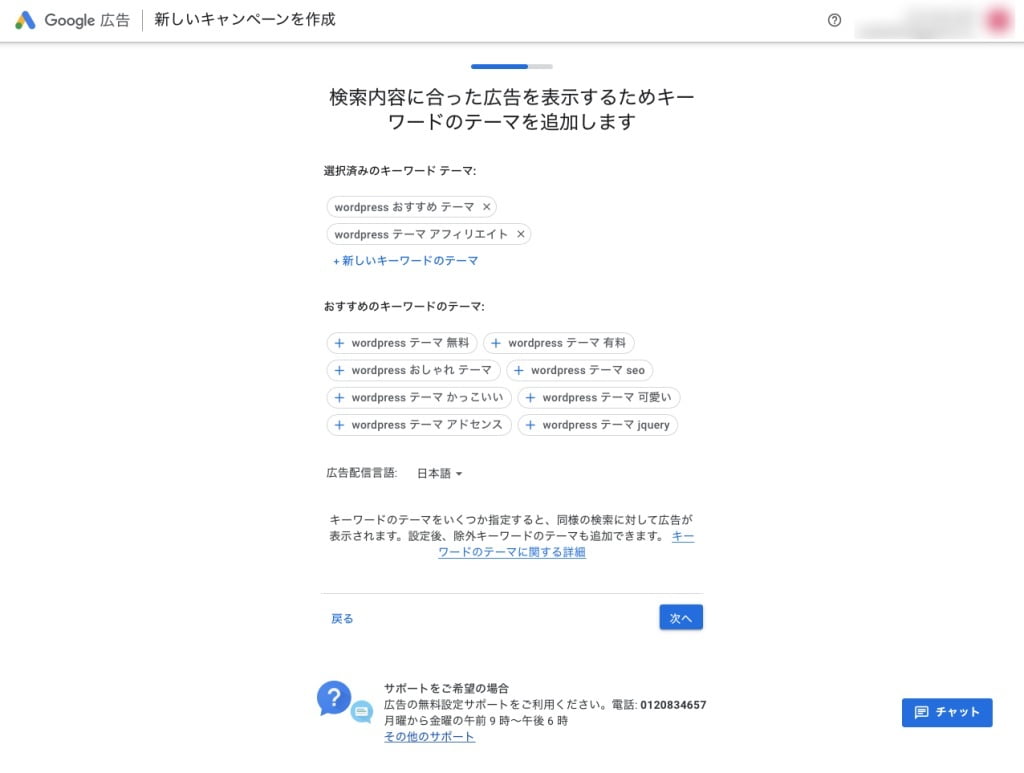

「新しいキャンペーンを作成 ▶︎ 次は、広告を適切な地域に表示します」の画面が表示されるので 初期設定の『日本』のまま『次へ』をクリックします。
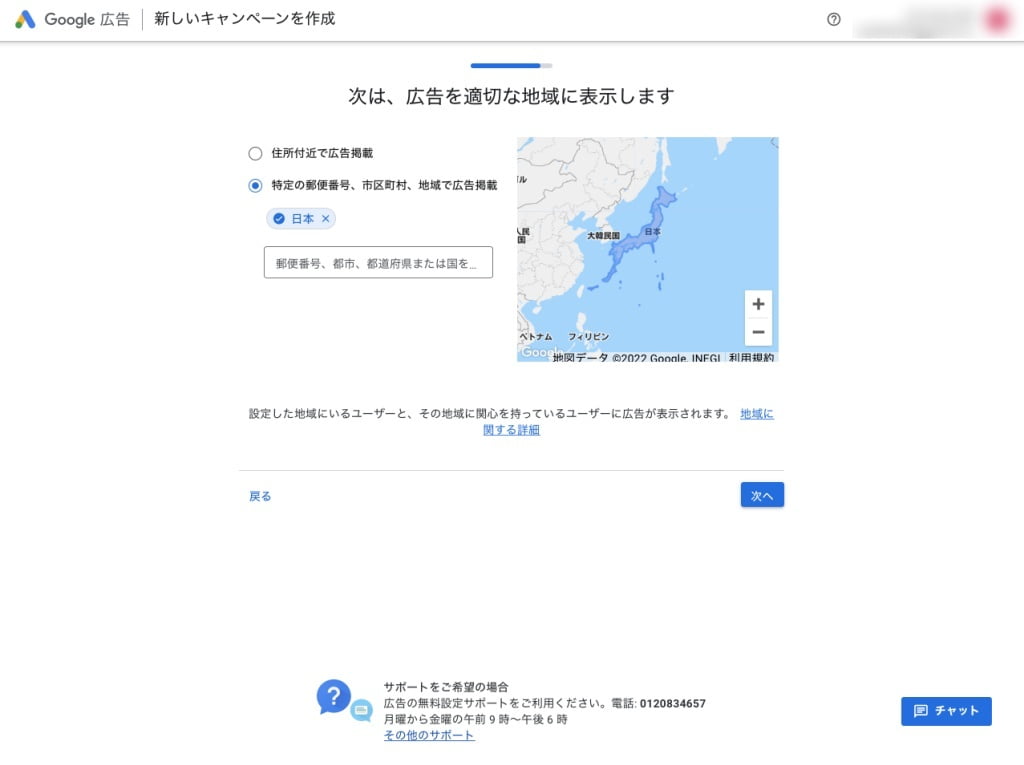

「新しいキャンペーンを作成 ▶︎ 次は、広告を適切な地域に表示します」の画面が表示されるので『1-3』を処理します。
- 『予算を自分で入力する』にチェックを入れます。
- 『金額=¥1』に設定します。
- 『次へ』をクリックします。
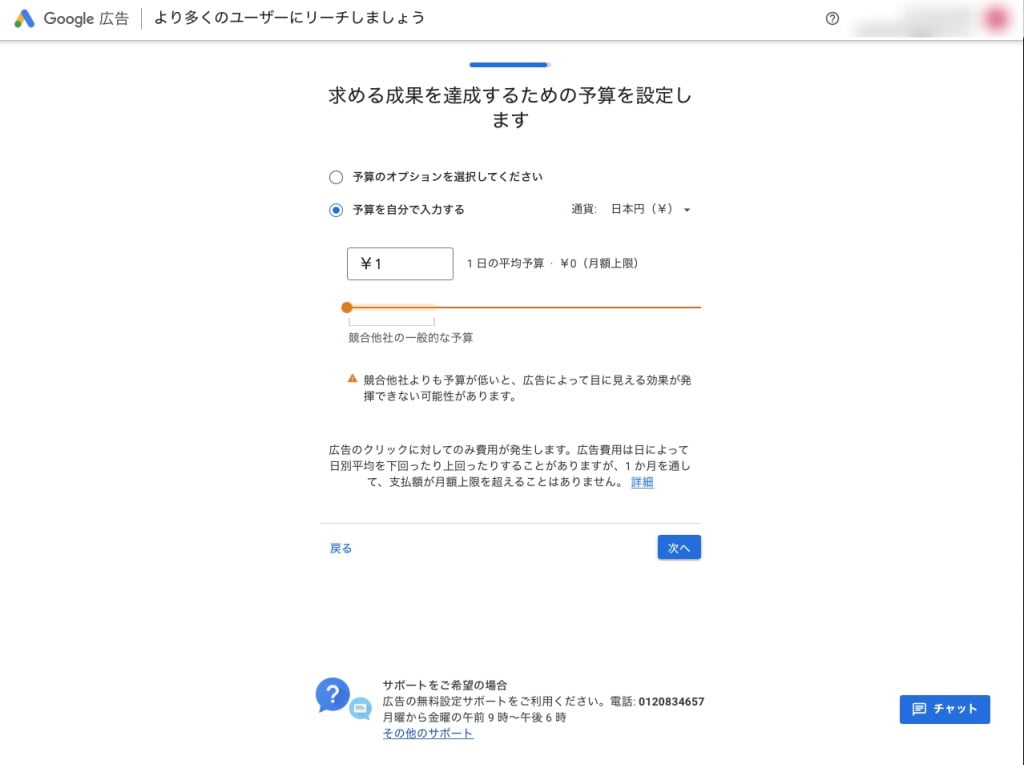

「新しいキャンペーンを作成 ▶︎ キャンペーンをチェックして正しく設定されているかご確認ください」の画面が表示されるので 設定内容の確認をして『次へ』をクリックします。
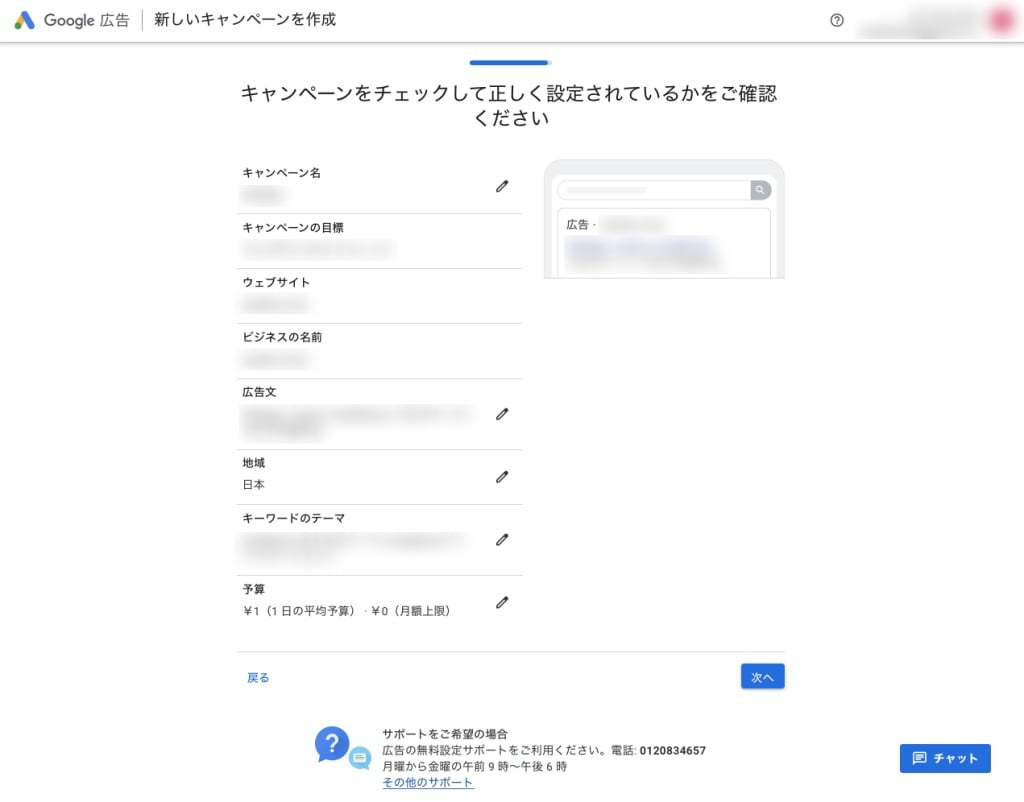

「新しいキャンペーンを作成 ▶︎ お支払い情報の確認」の画面が表示されるので 下方向にスクロールします。
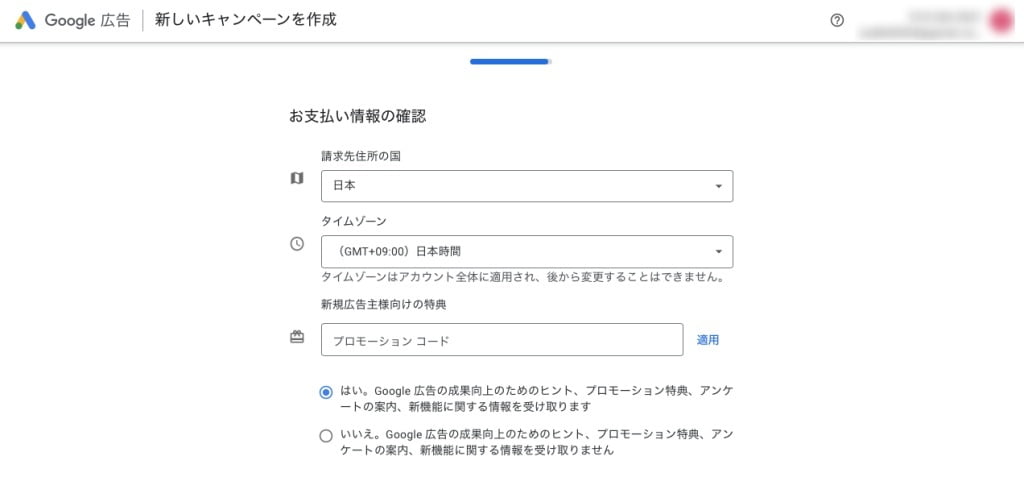

『お客様情報』までスクロールすると以下の画面が表示されるので『お客様情報』の項目で、アカウントの種類を『個人』に設定して『名前と住所』を記入して 下方向にスクロールします。
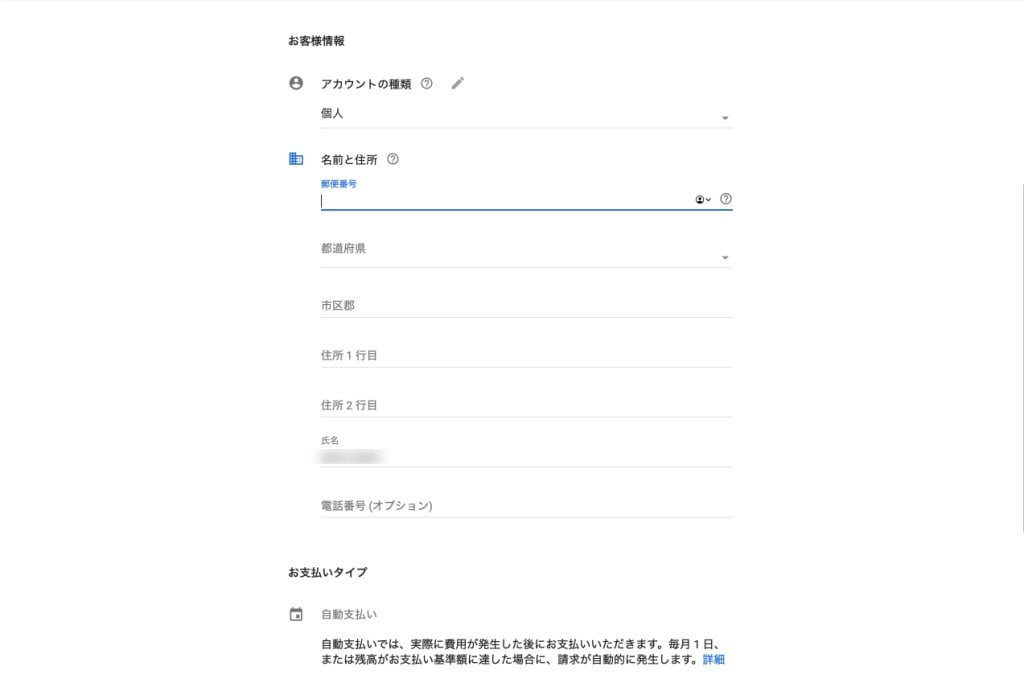

『お支払い方法』までスクロールすると以下の画面が表示されるので『お支払い方法』を入力し、『□ Google 広告の利用規約に同意します。』にチェックを入れて『送信』をクリックします。
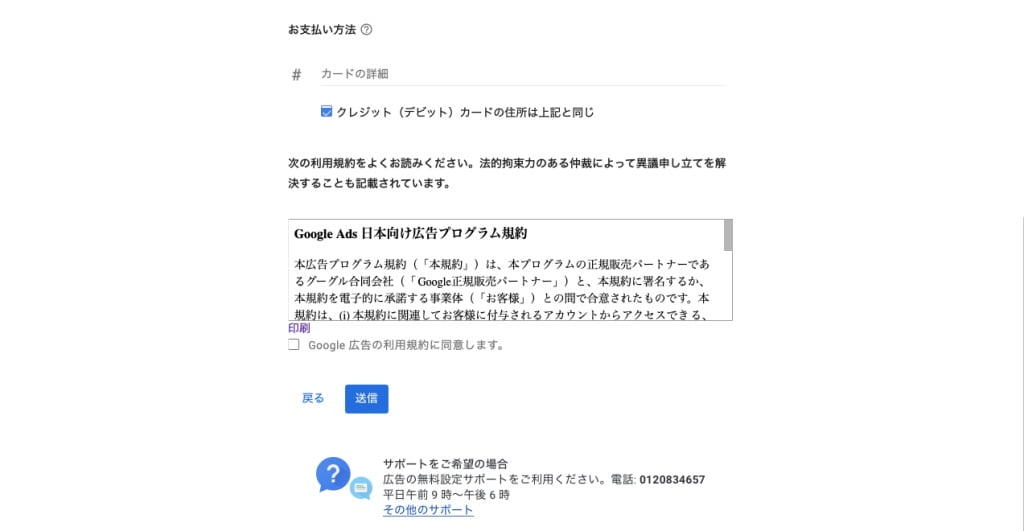
ポップアップメニュー『スマートアシストキャンペーンの最適化』と『リマーケティング』の確認が表示されるので『同意して続行』をクリックします。
より多くのユーザーにリサーチしましょう
「より多くのユーザーにリサーチしましょう ▶︎ 全ての設定が完了しました。」の画面が表示されるので『キャンペーンを確認』をクリックします。


「より多くのユーザーにリサーチしましょう ▶︎ コンバージョン トラッキングを設定して、広告の掲載結果を明確に把握しましょう」の画面が表示されるので『今回はスキップ』をクリックします。
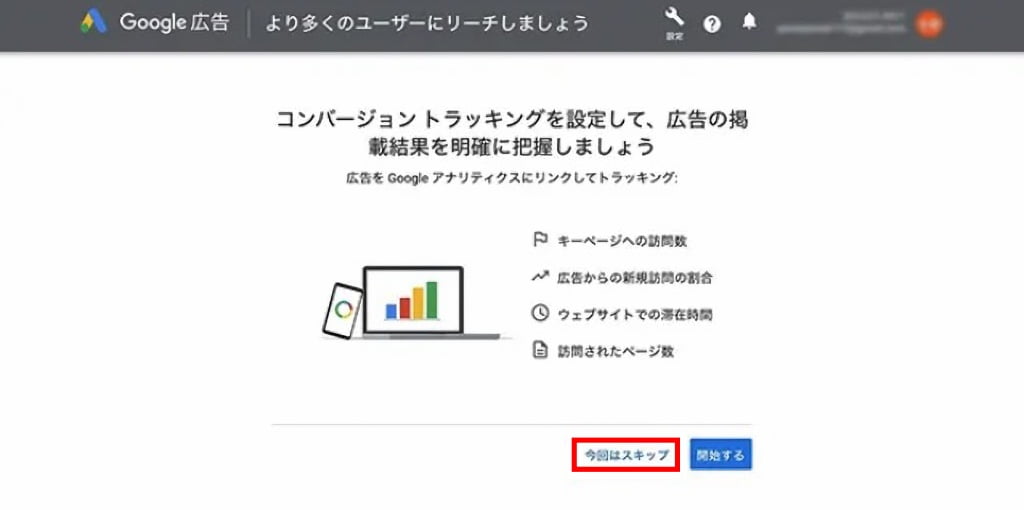
Google広告の初期設定 ▶︎ キャンペーンを一時停止する
Google広告の設定画面が表示されます。
※ 初期設定を行った直後はポリシーチェック中で、Google広告は有効になっていません。
※ 審査が完了するには1営業日ほどの時間がかかります。
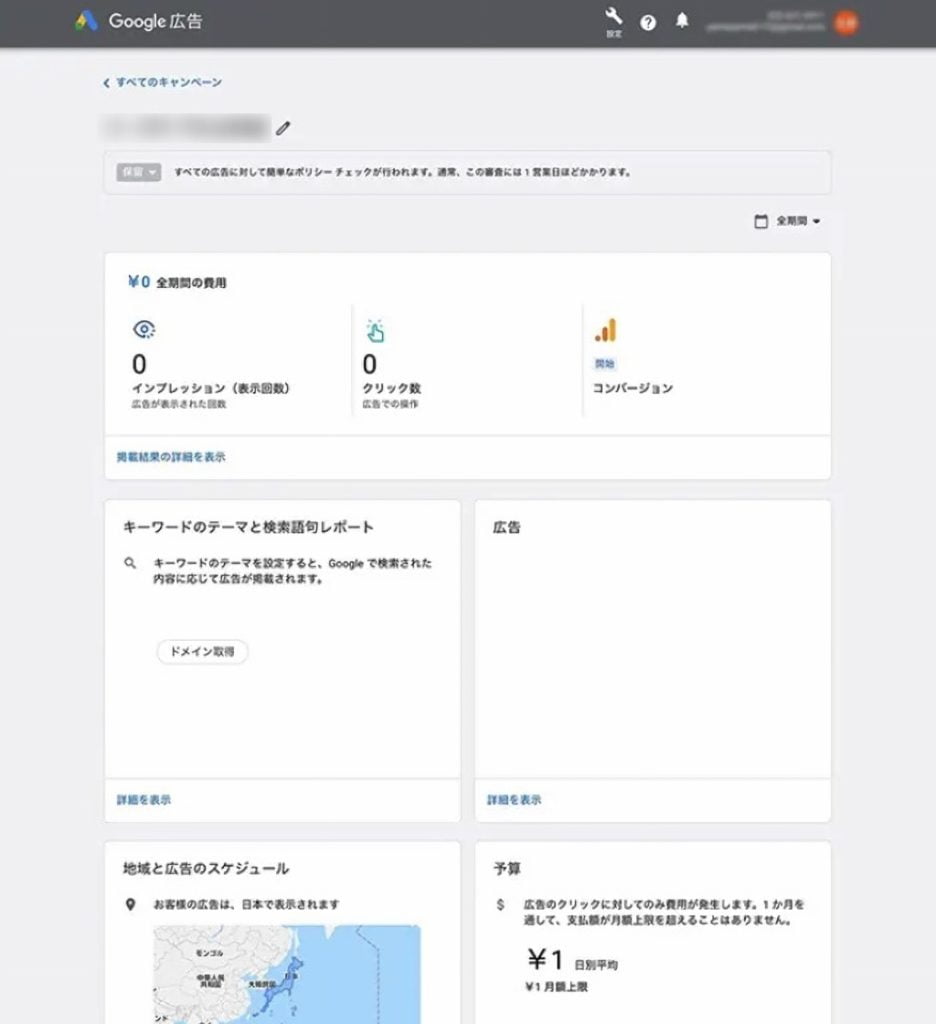

審査が完了すると緑色の『有効』ボタンをクリックできるようになるので『有効▼』▶︎『キャンペーンを一時停止する』をクリックします。
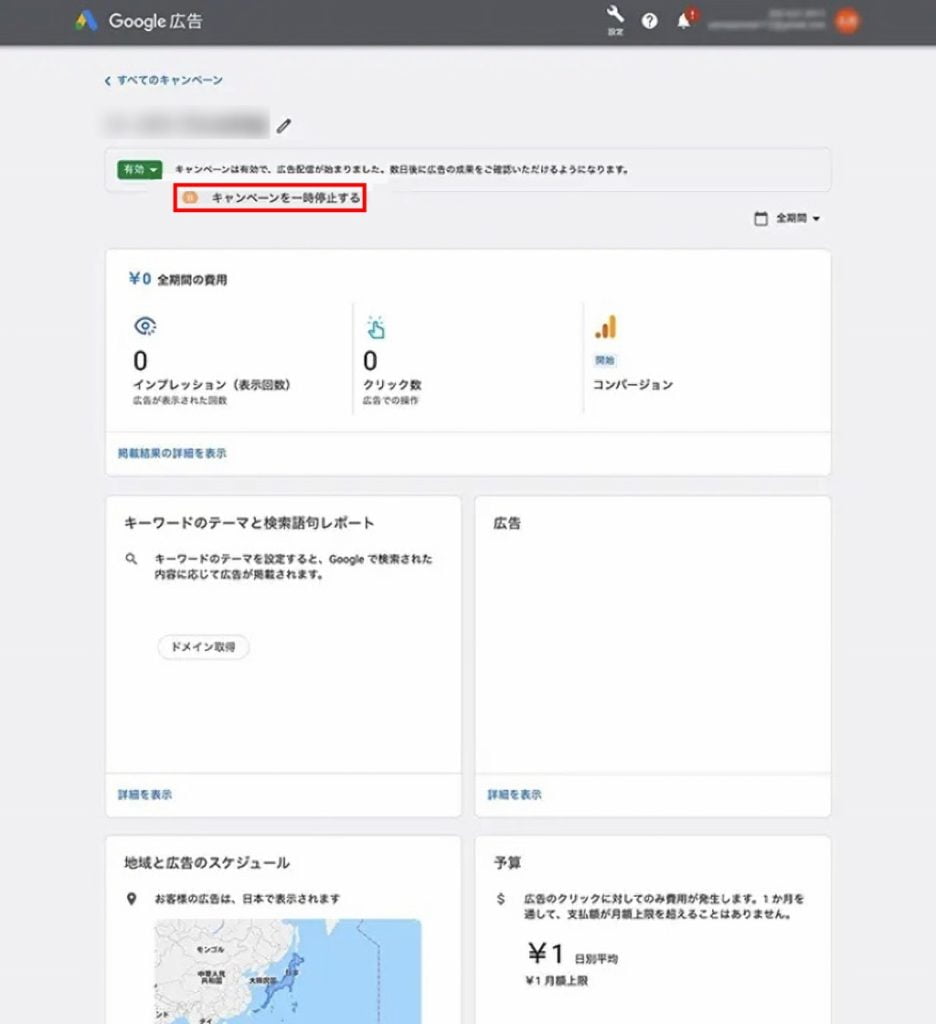

キャンペーンの停止の確認ダイアログが表示されるので『キャンペーンを一時停止』をクリックします。
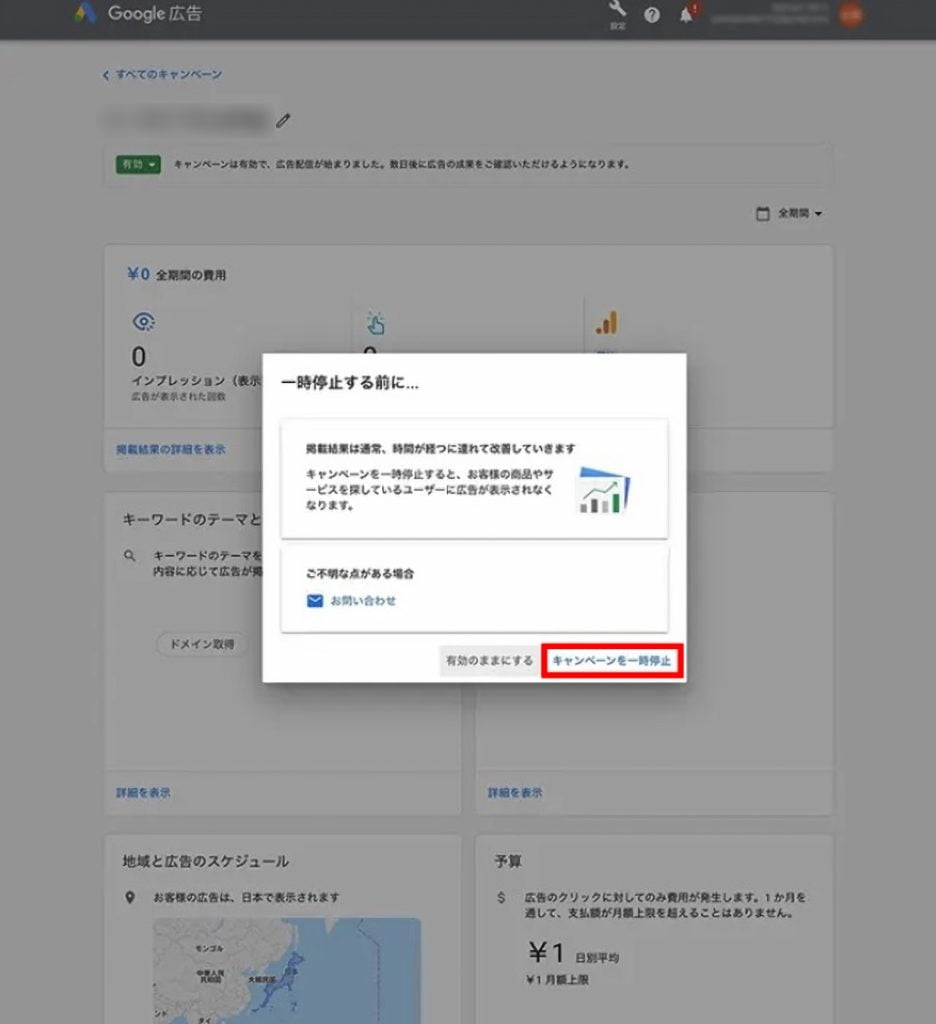
Google広告の初期設定 ▶︎ スマートモードをエキスパートモードに切り替える
利用開始直後のGoogle広告はスマートモードになっています。Googleキーワードプランナーの利用は、エキスパートモードのみ有効となるのでスマートモードからエキスパートモードに切り替えます。
画面右上の『』設定アイコンをクリックして、プルダウンメニューから「エキスパートモードに切り替える」をクリックします。

以上で Google広告の初期設定は完了です。
\初心者でも安心! コスパ最強の洗練されたWordPressテーマ/
\\『すごいもくじLITE』が付いてくる!限定特典キャンペーン実施中!//
- 少しづつ増え続ける当サイトオリジナル特典付!-
Googleキーワードプランナーの使い方
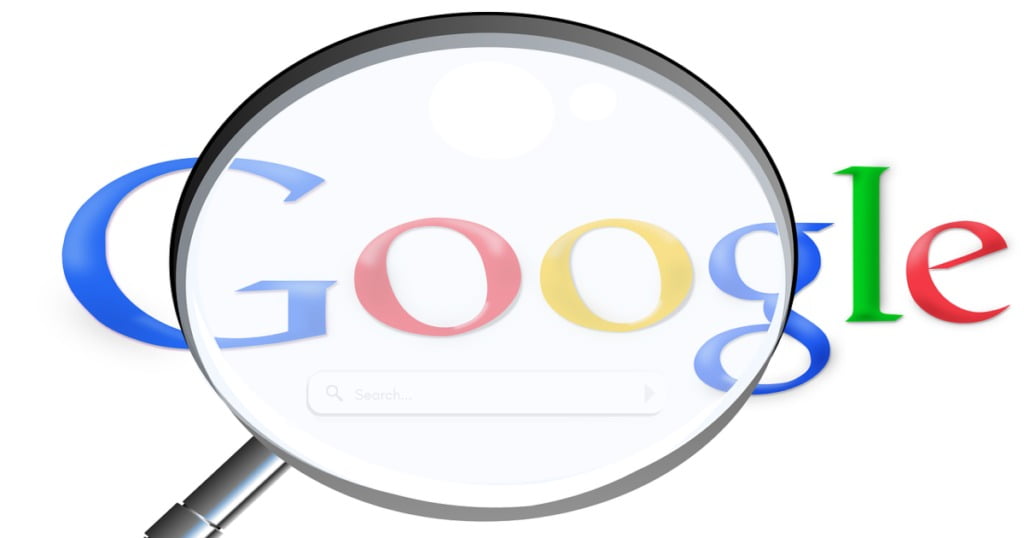
それでは、実際にキーワードプランナーを使ってみましょう。
「Google 広告 ▶︎ 『』設定アイコンをクリックして、プルダウンメニューから「キーワードプランナー」をクリックします。
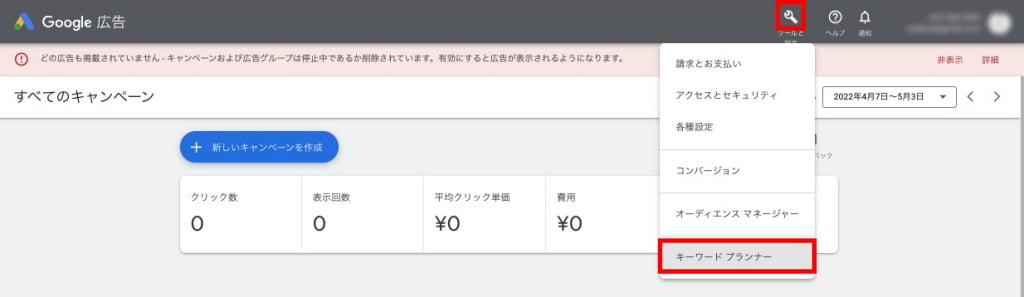
「Google広告 ▶︎ キーワードプランナー」が表示され、2つの大きなボタンメニューが以下の画面のように表示されます。
それでは、各々のメニューの中身を見ていきましょう。
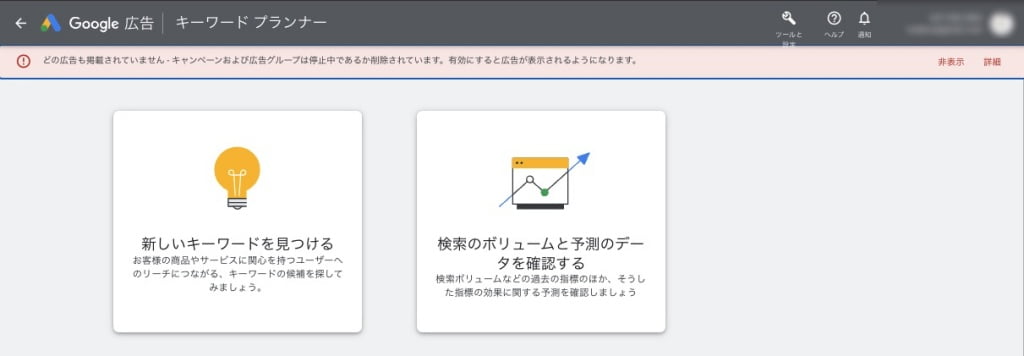
新しいキーワードを見つける
「Google広告 ▶︎ キーワードプランナー」の画面で『新しいキーワードを見つける』をクリックします。
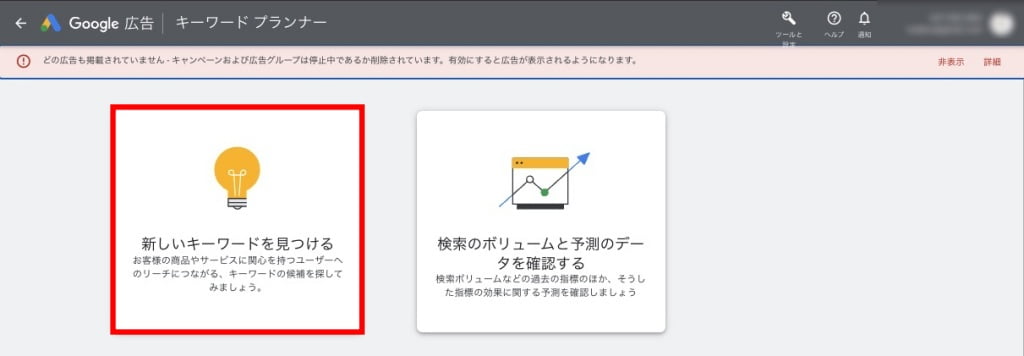

以下の画面が表示されるので①『キーワードから開始』タブ ▶︎ ②『ビジネスに密接に関連している商品やサービスを入力します』の下枠欄に『検索するキーワード』を入力します。
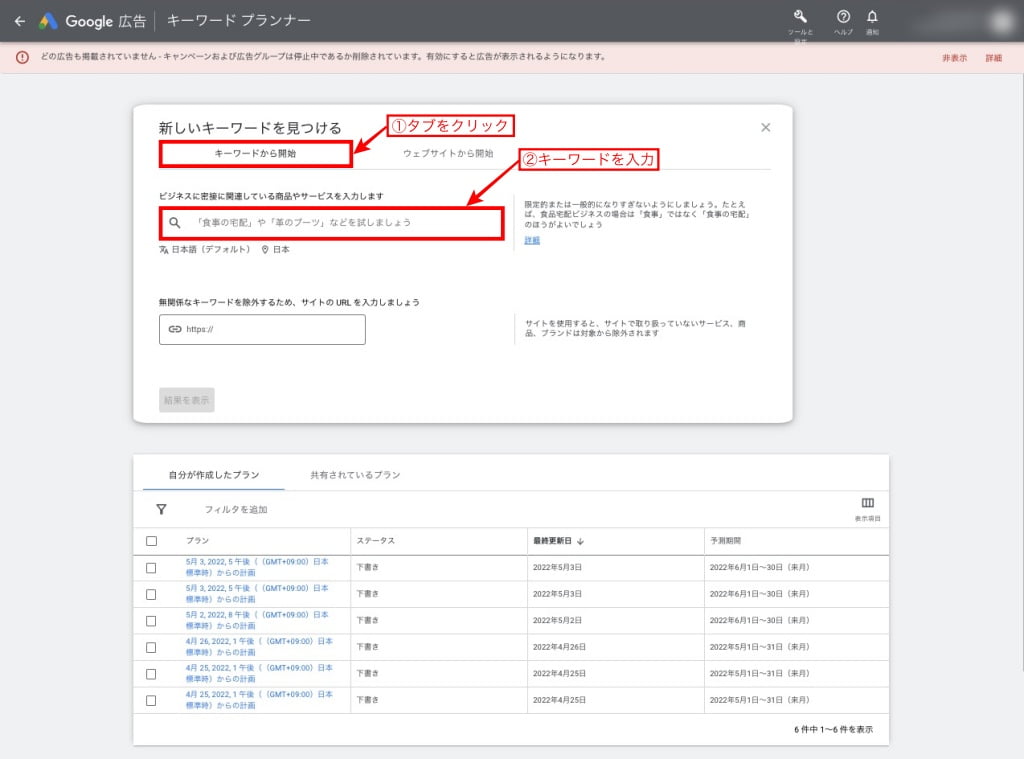

『検索するキーワード』を入力すると『結果を表示』ボタンが青色に変わりクリック可能になります。▶︎『結果を表示』をクリックします。
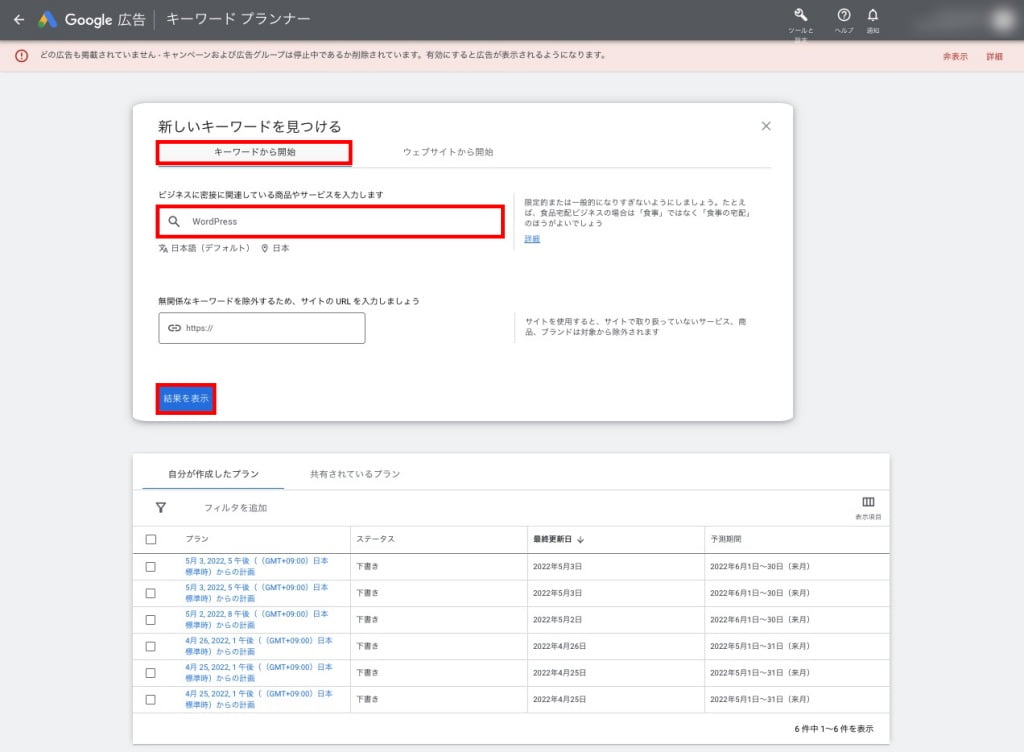
キーワードの組み合わせを探す
入力したキーワードに関連したキーワードの組み合わせが表示されます。
「月間平均検索ボリューム」「競合性」などから、人気のあるキーワードの組み合わせを探してみましょう。
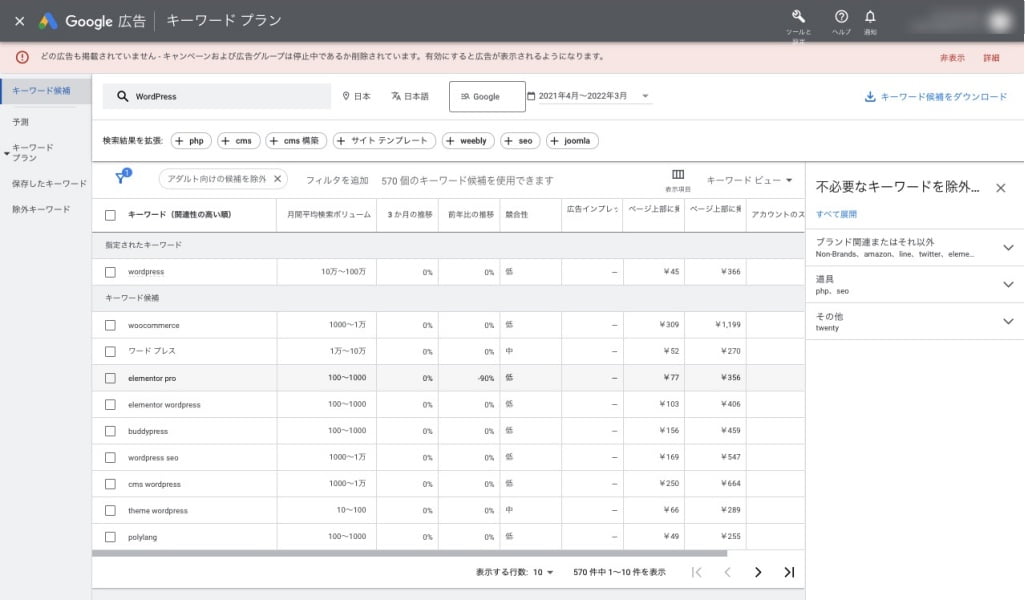
不要なキーワードを除外する
「不要なキーワードを除外」では、キーワードの中にある特定のワードを排除した結果を表示することができます。
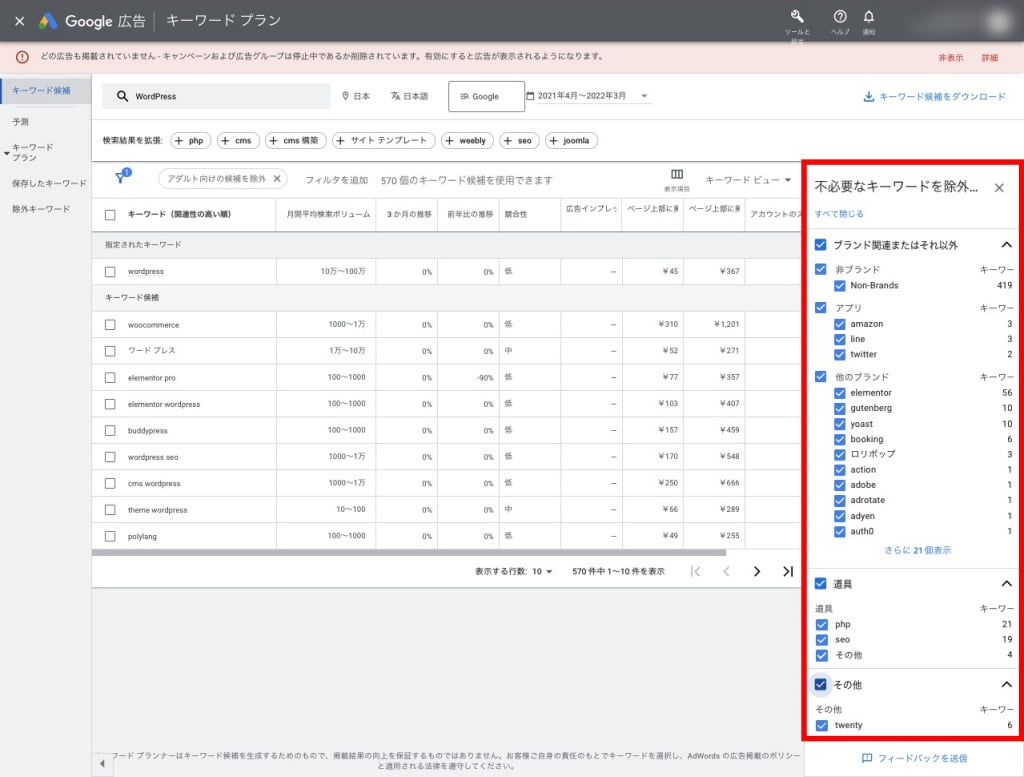
特定の条件でフィルタリングする
「フィルタを追加」をクリックして、キーワードを特定の条件でフィルタリングすることもできます。
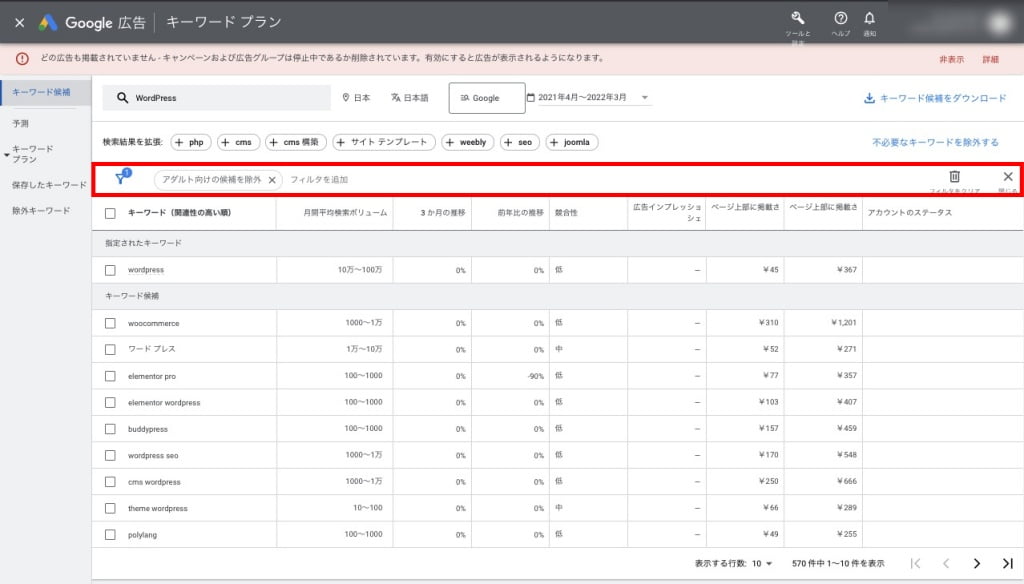
キーワード候補をダウンロードする
「キーワード候補をダウンロード」をクリックして「.csv」または「Googleスプレッドシート」にキーワード一覧を保存できます。
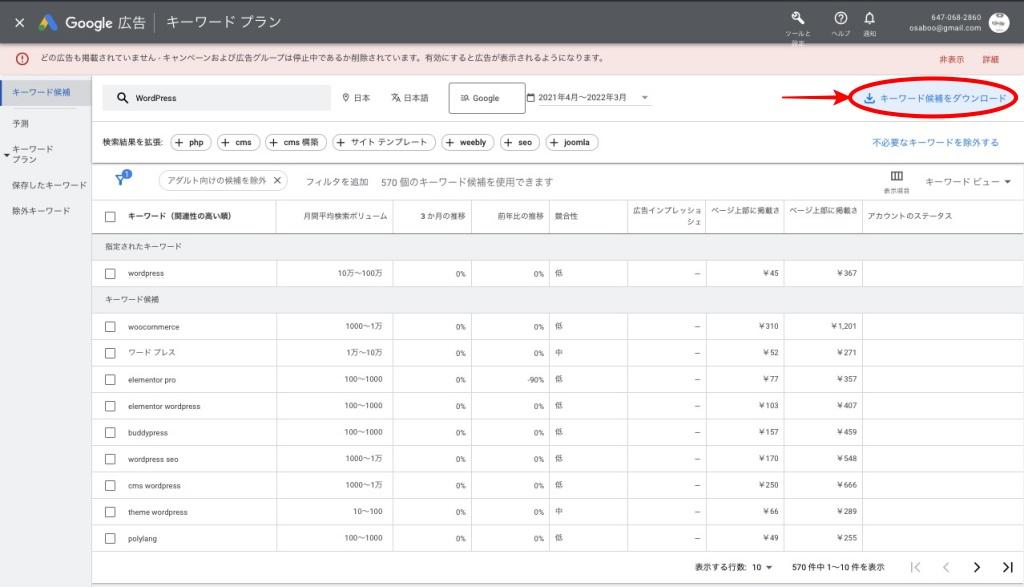
検索のボリュームと予測のデータを確認する
「Google広告 ▶︎ キーワードプランナー」の画面で『検索のボリュームと予測のデータを確認する』をクリックします。
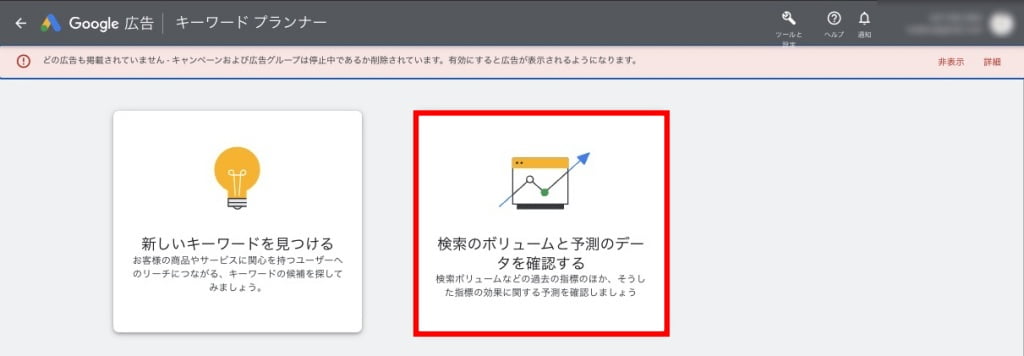

以下の画面が表示されるので『検索のボリュームと予測のデータを確認する』の下枠欄に『検索するキーワード』を入力します。
※ キーワード(語句)を1行に1つずつ、またはカンマで区切って入力するか、貼り付けてください(赤枠部)
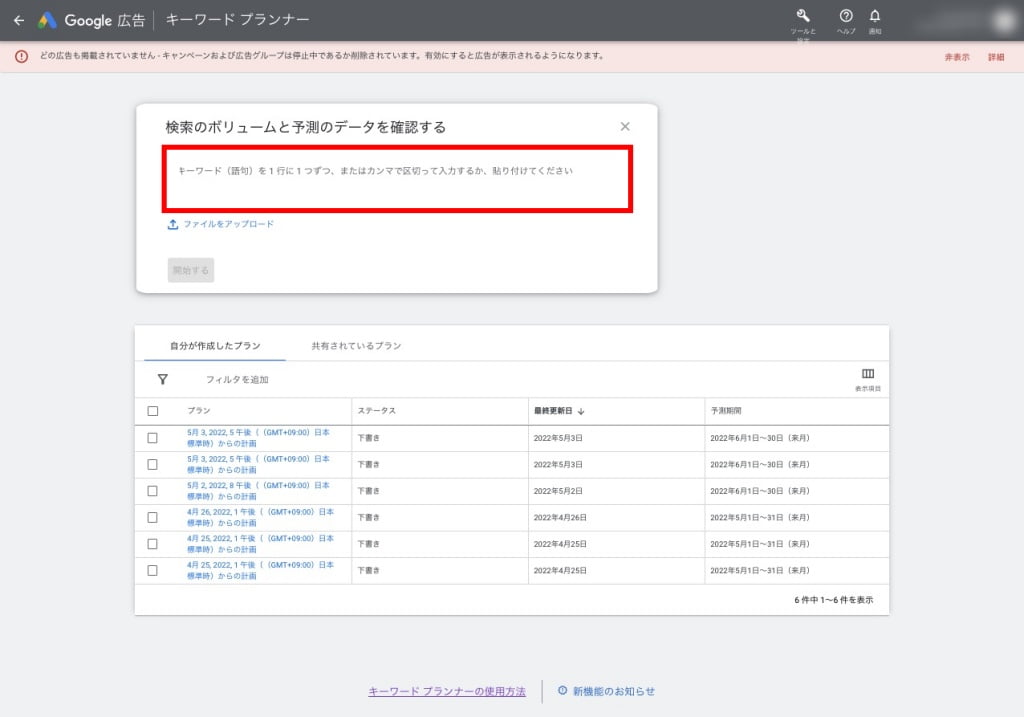

『検索するキーワード』を入力すると『開始する』ボタンが青色に変わりクリック可能になります。▶︎『開始する』をクリックします。
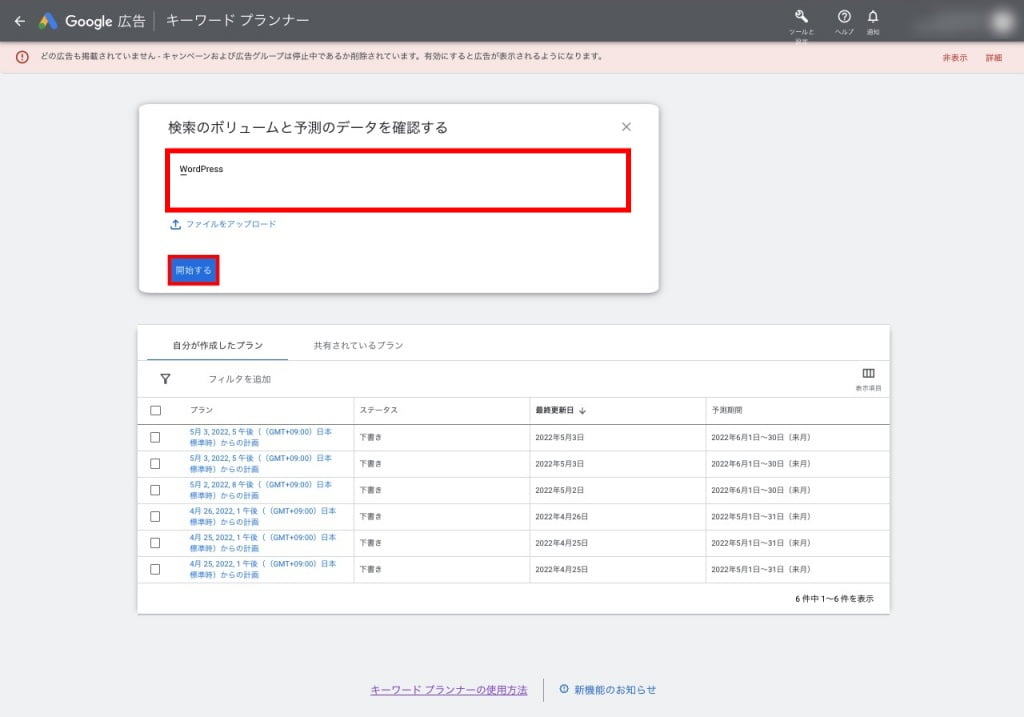

入力したキーワードの検索ボリュームが表示されす。
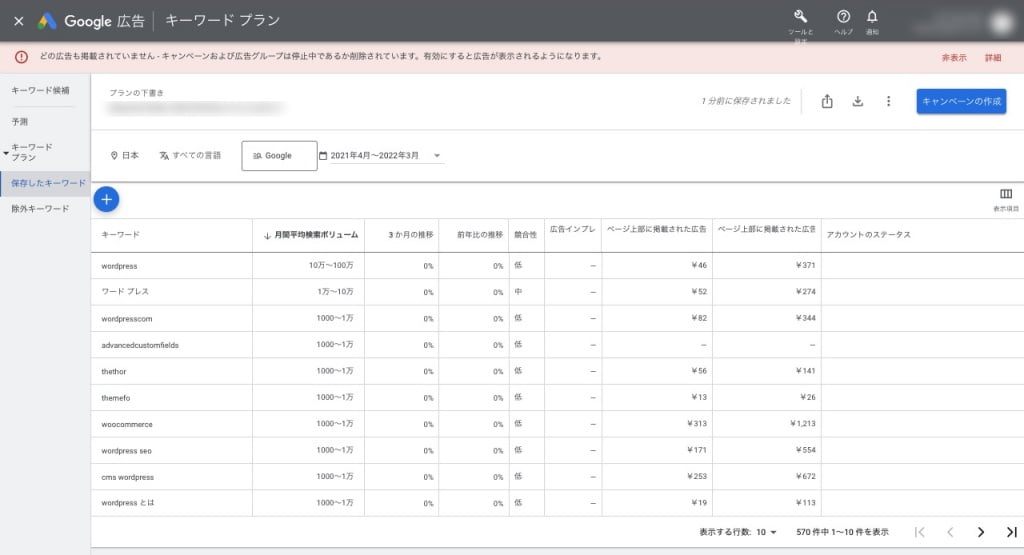
サイトやページの検索キーワードを調べる
「Google広告 ▶︎ キーワードプランナー」の画面で『新しいキーワードを見つける』をクリックします。
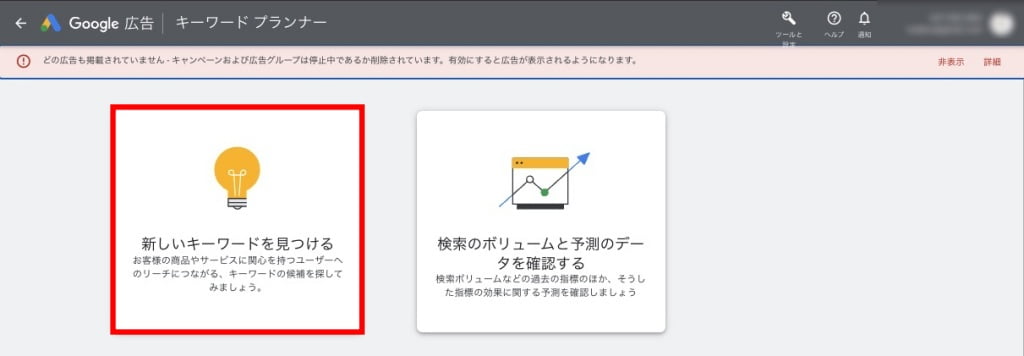

以下の画面が表示されるので①『ウェブサイトから開始』タブ ▶︎ ②『サイトに適したキーワードを見つけるため、サイトやページの URL を入力しましょう』の下枠欄に『検索するサイトのURL』を入力します。
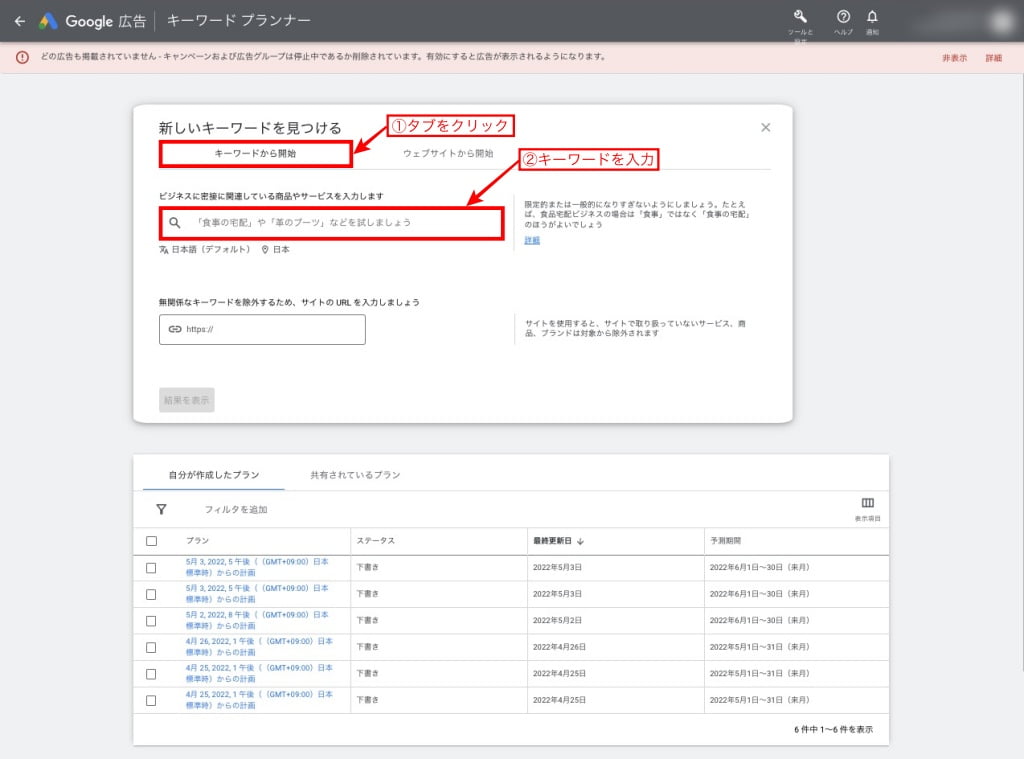

『検索するサイトのURL』を入力すると『結果を表示』ボタンが青色に変わりクリック可能になります。▶︎『結果を表示』をクリックします。
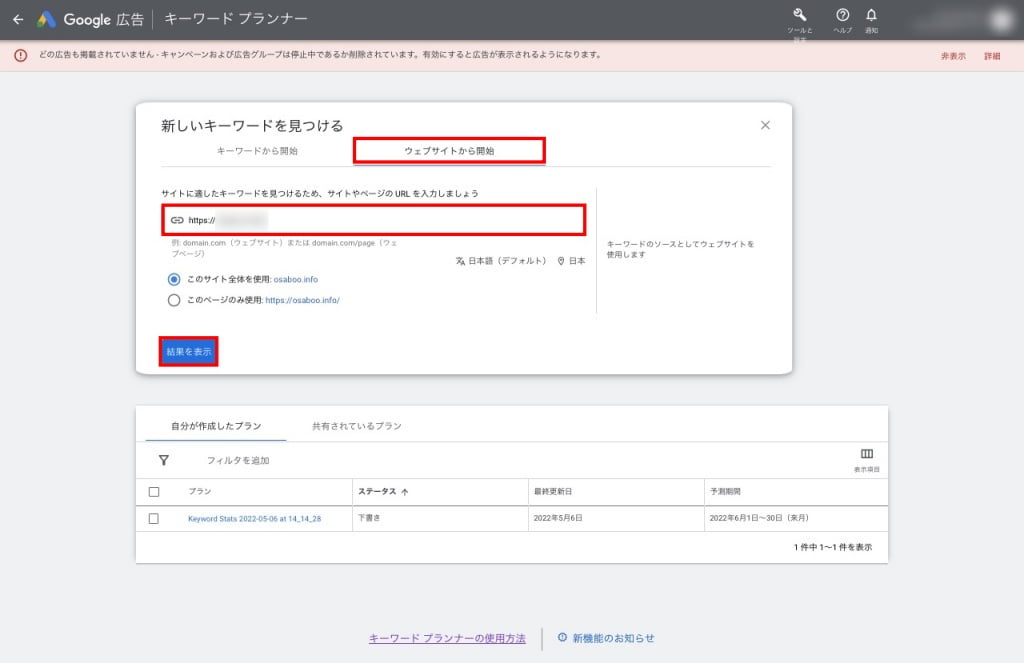

入力したURLのサイトが、どのようなキーワードで検索されているかが表示されます。
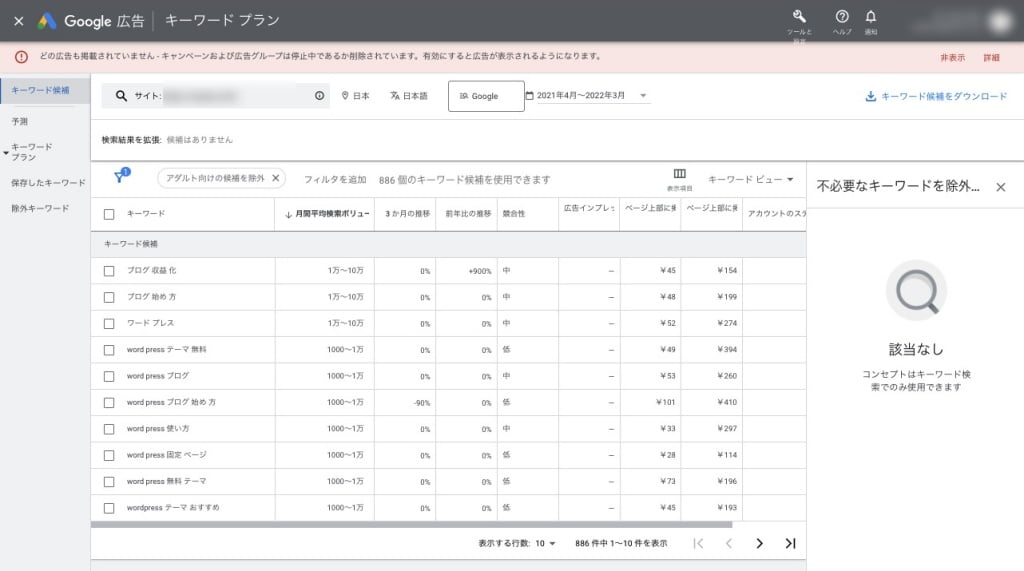
キーワードリサーチおすすめサイト▶︎ 3つ
キーワードをリサーチする際におすすめのサイトさんをピックアップしてみました。
まとめ!Googleキーワードプランナーの登録と使い方【初心者向けに解説!】
Googleキーワードプランナーの登録方法と使い方をご紹介しました。キーワードリサーチでよく目にするツールで多くのブロガーさんが使っています。「キーワードを決める」「ニーズの把握」等に役立ちます。記事を作成する際に必ず「キーワードを調べる」習慣をつけると良いと思います。
無料で使えるので是非「キーワードプランナー」を使ってみてください。
今回の記事が少しでもお役に立てれば嬉しいです。^^
「最後まで、ご観覧いただきありがとうございました。」
また、次の記事で…お会いしましょう \^^/